원한다면 셀 값만 복사/붙여넣기 공식보다는 비교적 쉽게 할 수 있습니다. 셀에 서식이 지정된 텍스트나 조건부 서식이 포함되어 있으면 프로세스가 변경되지만 여전히 쉬운 작업입니다. 시작하자.
![Excel에서 값을 복사하는 방법 [공식 아님]](https://www.macspots.com/img/other/73/how-to-copy-values-in-excel-not-the-formula-1.jpg)
Excel에서 수식 없이 값을 복사/붙여넣기하는 방법
하나의 수식 셀 또는 여러 수식 셀에서 숫자, 문자, 문자, 기호 또는 조합을 복사/붙여넣기하는 과정은 동일합니다. 위의 바로 가기 방법은 한 번에 하나의 셀만 허용합니다. 수식 대신 값을 대량으로 복사/붙여넣는 방법은 다음과 같습니다.
- 복사하려는 값이 있는 수식 셀을 선택합니다.
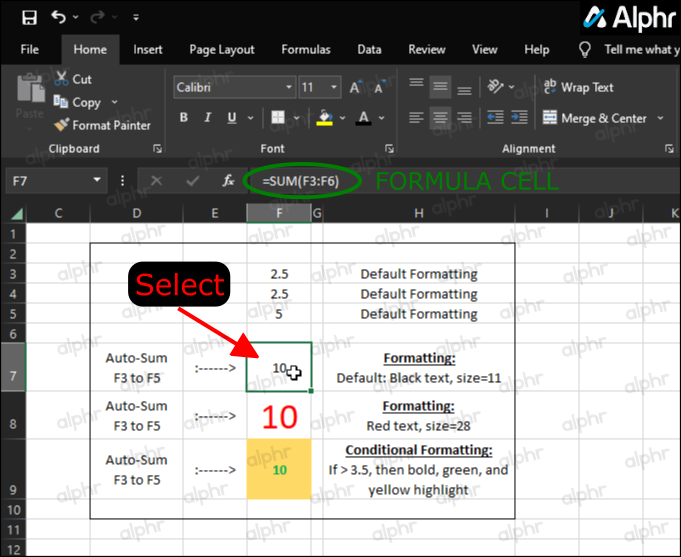
- 선택한 셀을 마우스 오른쪽 버튼으로 클릭하고 다음을 선택합니다. '복사.'
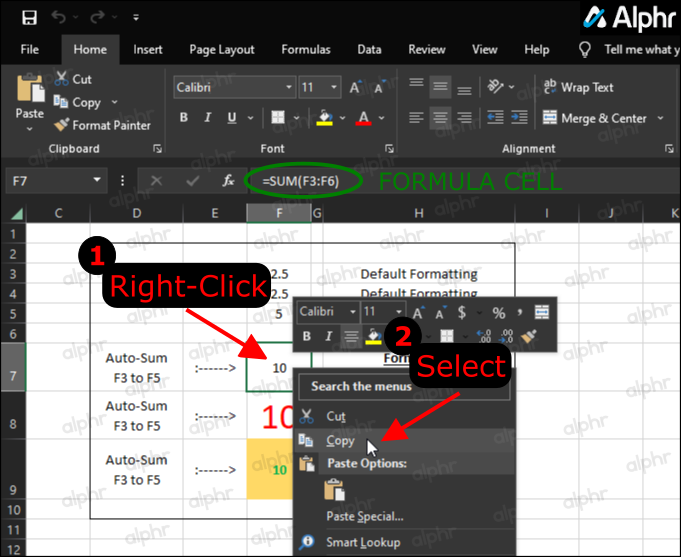
- 대상 셀을 마우스 오른쪽 버튼으로 클릭한 다음 '풀아웃 화살표' '선택하여 붙여넣기...' 옵션 옆에 있습니다. 표시되지 않으면 수식 셀을 다시 복사하고 다시 시도하십시오.
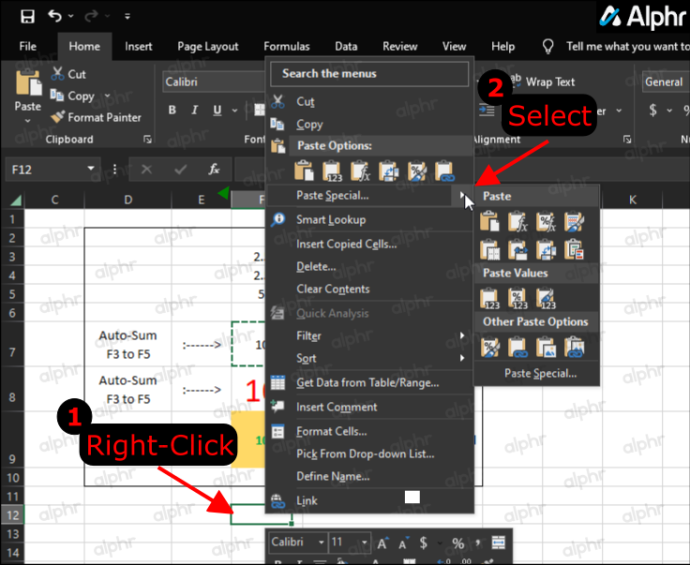
- 풀아웃 메뉴에서 '값 붙여넣기' 섹션으로 이동하고 '가치 .”
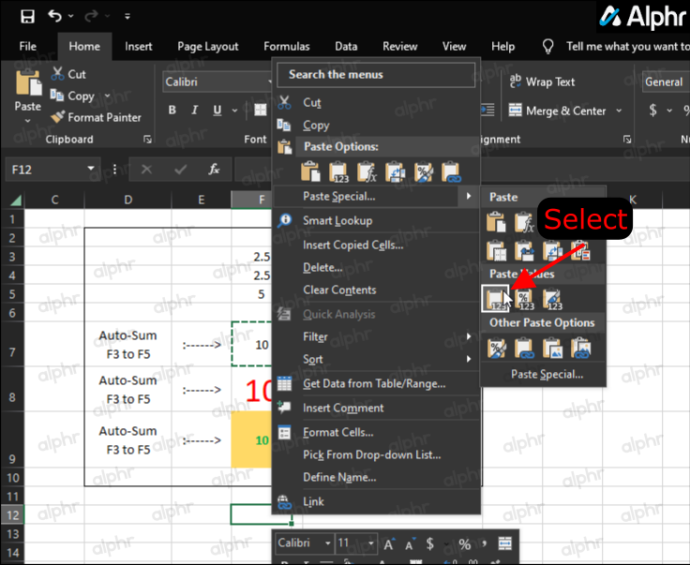
- Excel에서 수식이 아닌 값을 복사했는지 확인합니다.
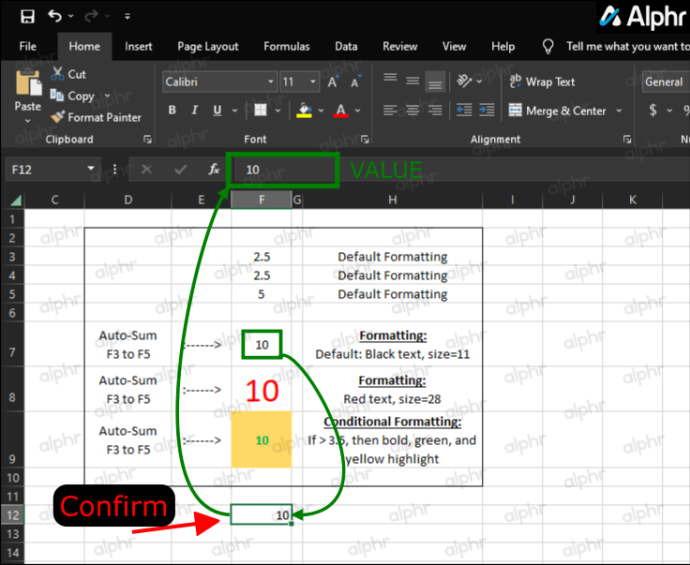
위의 단계를 사용할 때 셀에 수식을 붙여넣는 대신 이제 값만 가져오고 이 프로세스를 대량으로 수행하여 시간을 절약할 수 있습니다.
조건부 서식을 사용하여 셀에서 값 복사/붙여넣기 방법
이전 예와 마찬가지로 '포맷 페인터' 옵션을 사용하지 않으려면 '선택하여 붙여넣기...' 옵션을 사용해야 합니다. 조건부 서식이 있는 셀을 복사하여 붙여넣으려면 다음 두 가지 프로세스 중에서 선택합니다.
옵션 1: 선택하여 붙여넣기 사용
- 복사하려는 조건부 서식이 있는 셀 범위를 선택합니다.
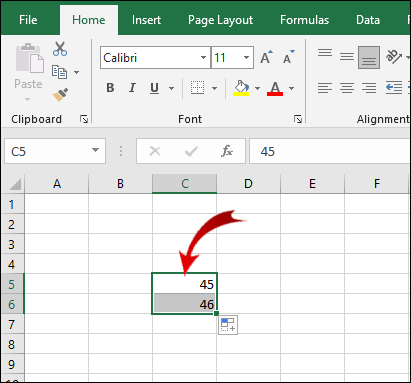
- 선택한 범위를 마우스 오른쪽 버튼으로 클릭하고 복사 (또는 사용 컨트롤 + C 이 단계).
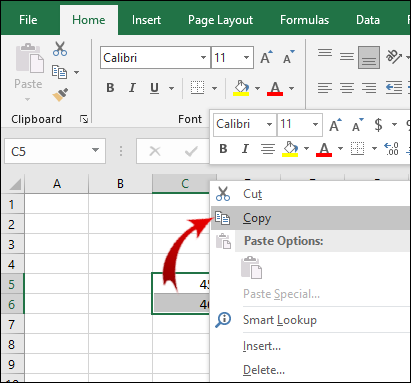
- 조건부 서식을 붙여넣을 셀 범위를 선택한 다음 특수 붙여넣기… 옵션. 풀아웃 화살표가 나타나면 클릭하지 마십시오.
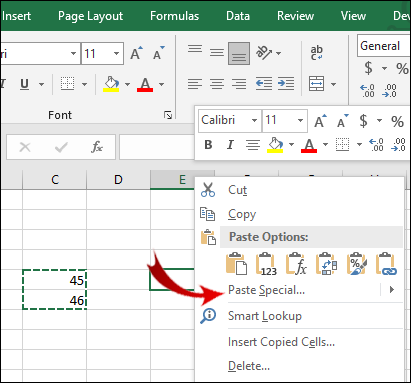
- 이제 아래에서 반죽 의 섹션 선택하여 붙여넣기 대화 상자, 확인 형식 .
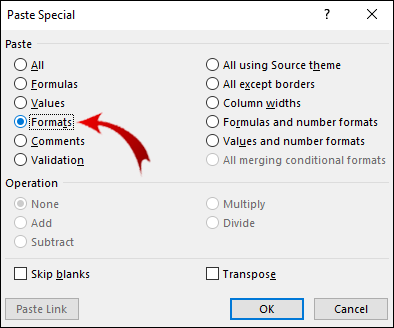
- 선택했으면 다음을 클릭합니다. 확인 .
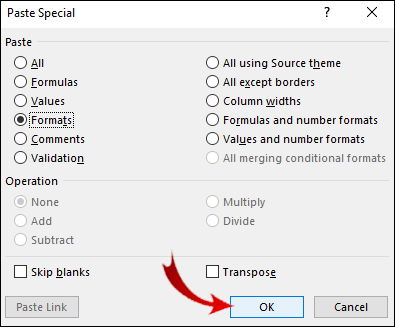
옵션 2: 포맷 페인터 사용
조건부 서식을 복사하여 붙여넣는 또 다른 방법은 'Format Painter' 옵션을 사용하는 것입니다.
- 조건부 서식이 있는 셀 범위를 선택합니다.
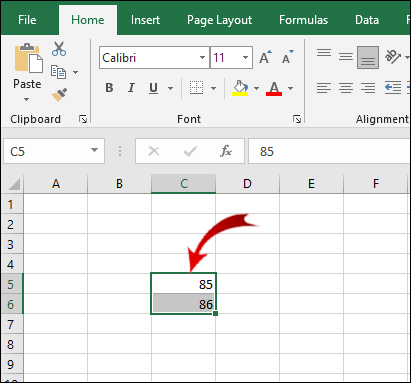
- 아직 없는 경우 다음으로 이동하십시오. 집 리본의 탭.
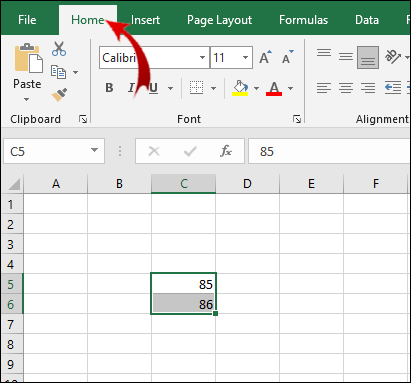
- 이제 클립보드 섹션에서 포맷 페인터 단추.
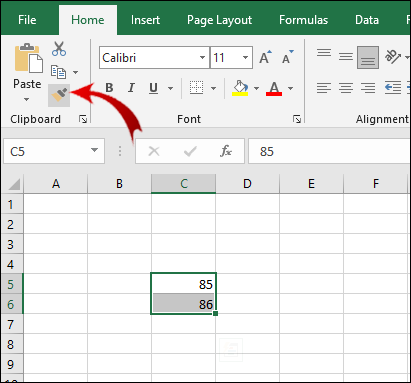
- 조건부 서식을 붙여넣을 셀 범위 위로 커서를 끕니다.
메모: 조건부 서식을 붙여넣는 셀은 값을 포함할 필요가 없습니다. 조건부 서식을 빈 셀에도 복사할 수 있습니다.
또한 조건부 서식을 여러 번 붙여넣을 수 있습니다. 3단계에서 포맷 페인터 단추. 조건부 서식 붙여넣기가 완료되면 버튼을 다시 클릭하여 붙여넣기 기능을 끕니다.
Excel 복사/붙여넣기 FAQ
값 대신 Excel에서 수식을 표시하는 방법?
경우에 따라 특정 값 뒤에 있는 수식을 보고 싶을 수 있습니다. 셀에 적용된 수식을 보려면 다음을 수행하기만 하면 됩니다.
1. 로 이동 방식 리본의 탭.

2. 에서 수식 감사 섹션에서 수식 표시 단추.
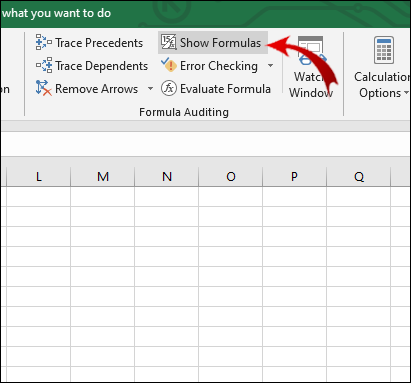
공식이 포함된 셀에서 이제 값 대신 공식을 볼 수 있습니다.
Microsoft Excel은 수식의 정확한 복사본을 만듭니까?
예, Excel에서는 셀 참조를 변경하지 않고 수식을 다른 셀에 복사할 수 있습니다.
1. 복사하려는 수식이 있는 셀을 두 번 클릭합니다. 이제 셀이 편집 모드에 있습니다.

불일치 사용자의 모든 메시지 삭제
2. 스프레드시트 위의 수식 입력줄에서 수식을 강조표시하고 컨트롤 + C (복사).
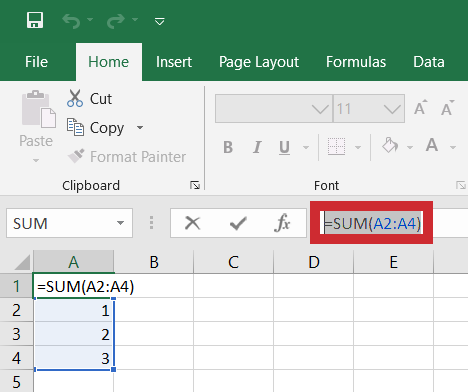
3. 수식을 적용하려는 셀을 선택하고 컨트롤 + V (반죽).
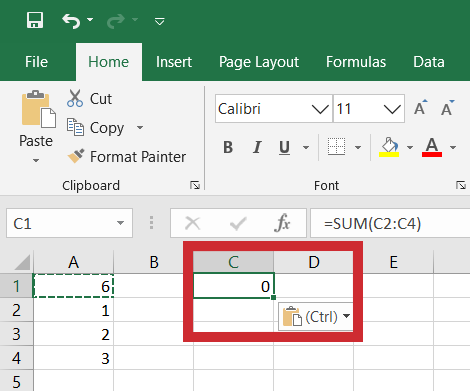
메모: 셀을 두 번 클릭했는데 커서가 셀에 나타나지 않으면 편집 모드를 활성화해야 합니다. 이동 파일 > 옵션 > 고급 그리고 편집 옵션 섹션 확인 셀에서 직접 편집 허용 .
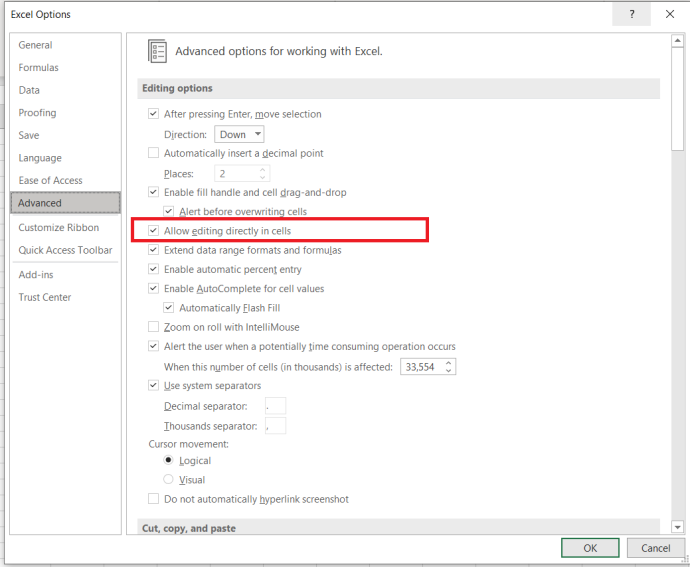
한 셀의 수식을 여러 셀에 복사하는 단축키가 있습니다. 그러나 이것은 셀이 서로 인접한 경우에만 적용됩니다.
1. 셀의 오른쪽 하단 모서리에 커서를 놓아 검정색 십자 모양으로 표시되도록 합니다.
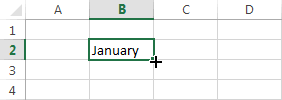
2. 수식을 복사하려는 인접한 셀 위로 커서를 클릭하고 드래그합니다.
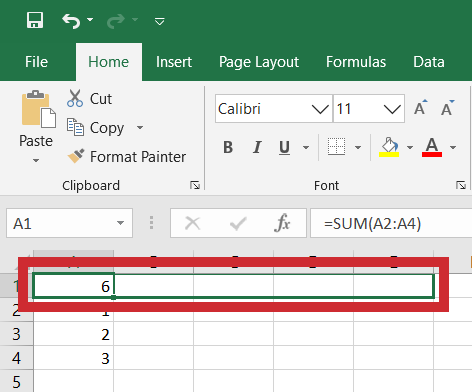
3. 셀을 강조표시했으면 커서를 놓습니다.

이제 공식이 셀 그룹에 적용됩니다.
Excel에서 값을 어떻게 바꾸나요?
다음을 사용하여 이 작업을 수행할 수 있습니다. 찾기 및 바꾸기 문자와 숫자를 모두 바꾸는 기능. 이 과정은 매우 간단합니다.
1. 값을 변경하려는 셀 범위를 선택합니다.

2. 다음으로 이동합니다. 집 리본의 탭. 에서 편집 섹션에서 찾기 및 선택 단추.

3. 이제 클릭 찾다… 드롭다운 메뉴에서 새 팝업 창을 엽니다.
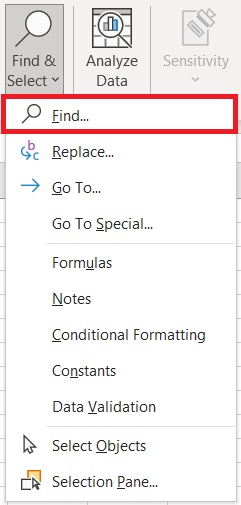
4. 에서 찾기 및 바꾸기 대화 상자에서 바꾸다 탭.
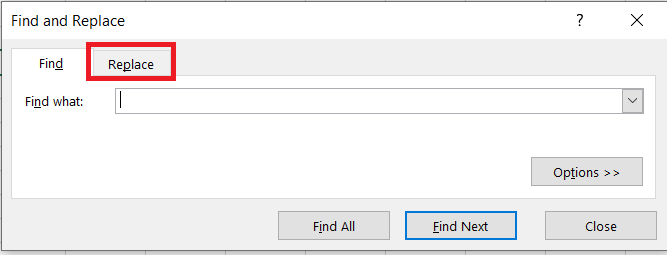
5. 이제 Excel에서 찾을 값을 무엇을 찾다 텍스트 상자 및 교체 텍스트 상자에 대체 값을 입력합니다.

메모: 1-3단계를 키보드 단축키로 대체할 수 있습니다. 컨트롤 + H .
이제 할 수 있는 일이 두 가지 있습니다. 한 셀의 값만 바꾸려면 다음을 수행합니다.
1. 다음을 클릭합니다. 다음 찾기 단추. 변경하려는 값이 포함된 섹션의 첫 번째 셀이 선택됩니다.

2. 다음을 클릭합니다. 바꾸다 버튼을 클릭하여 해당 셀의 값을 새 값으로 바꿉니다.

선택한 셀 범위 내의 모든 값을 바꾸려는 경우:
1. 다음을 클릭합니다. 모두 찾기 단추. 바꾸려는 값이 있는 모든 셀이 선택됩니다.

2. 클릭 전부 교체 모든 이전 값을 새 값으로 대체합니다.

메모: 값 교체가 필요한 셀을 식별하지 않으려면 1단계를 건너뛸 수 있습니다.
Excel에서 값은 복사되지만 수식은 복사되지 않는 이유는 무엇입니까?
어떤 이유로 Excel이 수동 재계산으로 설정되어 있습니다. 이것을 자동 모드로 되돌려야 합니다.
1. 다음으로 이동합니다. 방식 리본의 탭.

2. 에서 계산 섹션에서 계산 옵션 단추.

3. 이제 다음을 클릭합니다. 자동적 인 .
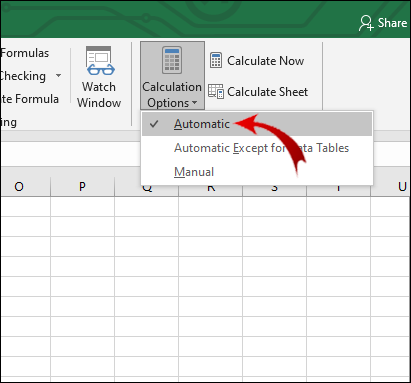
Excel에서 값과 형식을 어떻게 복사합니까?
'선택하여 붙여넣기' 기능을 사용하여 다음을 수행할 수 있습니다.
1. 복사하려는 값과 형식이 포함된 셀 또는 셀 범위를 선택합니다.
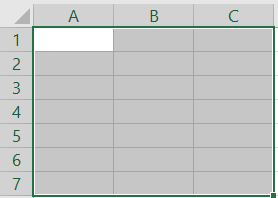
2. 누르기 컨트롤 + C 그런 다음 값과 형식을 붙여넣을 셀을 마우스 오른쪽 단추로 클릭합니다.
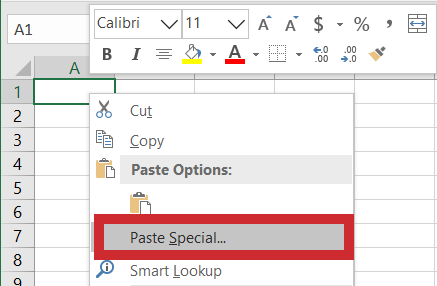
3. 옆에 있는 작은 화살표에 커서를 놓습니다. 특수 붙여넣기. 확장 메뉴에서 값 붙여넣기 메뉴에서 행의 세 번째 옵션( 값 및 소스 형식 ).
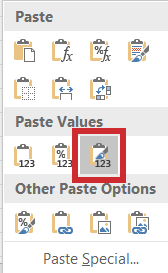
Excel에서 값을 어떻게 표시합니까?
셀 값이 숨겨져 있고 수식 입력줄이 보이지 않는 경우 다음과 같은 방법으로 해당 값을 숨김 해제할 수 있습니다.
1. 표시하려는 값이 있는 셀을 선택합니다.

2. 다음으로 이동합니다. 보다 리본의 탭.

3. 에서 보여 주다 섹션, 확인 수식 입력줄 .
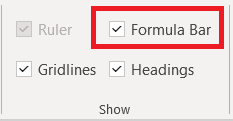
이제 수식 입력줄에서 선택한 셀의 값을 볼 수 있습니다. 또는 셀에 직접 값을 표시하려면 다음을 수행해야 합니다.
1. 원하는 셀 범위를 선택합니다.

2. 다음으로 이동합니다. 집 리본의 탭.

3. 에서 숫자 섹션에서 오른쪽 하단 모서리에 있는 작은 화살표 버튼을 클릭합니다.
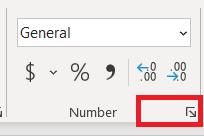
4. 선택 관습 에서 범주 부분.
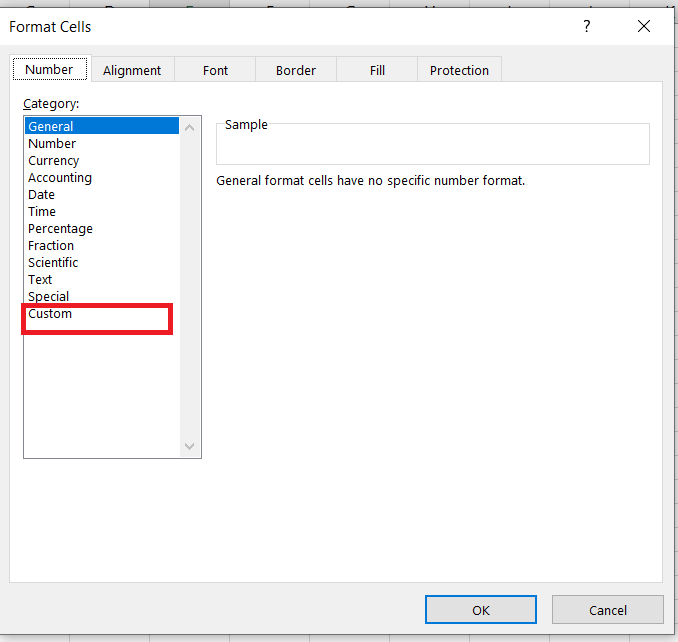
5. 슬라이더를 아래로 스크롤하면 하나 이상의 세미콜론(';')이 있는 항목이 표시됩니다. 이 항목을 선택하고 클릭 삭제 .
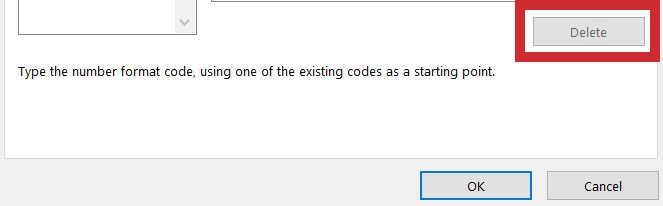
이제 선택한 셀 범위 내의 모든 숨겨진 값이 나타납니다.
수식 없이 Excel에서 값 복사
Excel에는 직관적으로 파악할 수 없는 몇 가지 기능이 있습니다. 셀의 값을 복사하는 것도 그 중 하나입니다. 이 기사를 통해 이 장애물을 극복할 수 있기를 바랍니다.
더 중요한 것은 서식 및 수식과 같은 셀의 다른 요소를 복사하는 방법을 배웠다는 것입니다. '선택하여 붙여넣기'는 이러한 목적으로 가장 많이 사용하게 될 기능입니다.
또한 다른 사람이 만든 Excel 문서를 보면 작성자가 숨긴 값과 수식을 표시하는 방법을 알 수 있습니다. 이 옵션은 문서에서 모든 중요한 정보를 찾는 데 도움이 됩니다.
Excel에서 값을 복사하는 데 문제가 있었던 적이 있습니까? 그렇다면 문제에 어떻게 접근했습니까? 아래 의견란에 알려주십시오.









